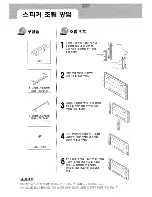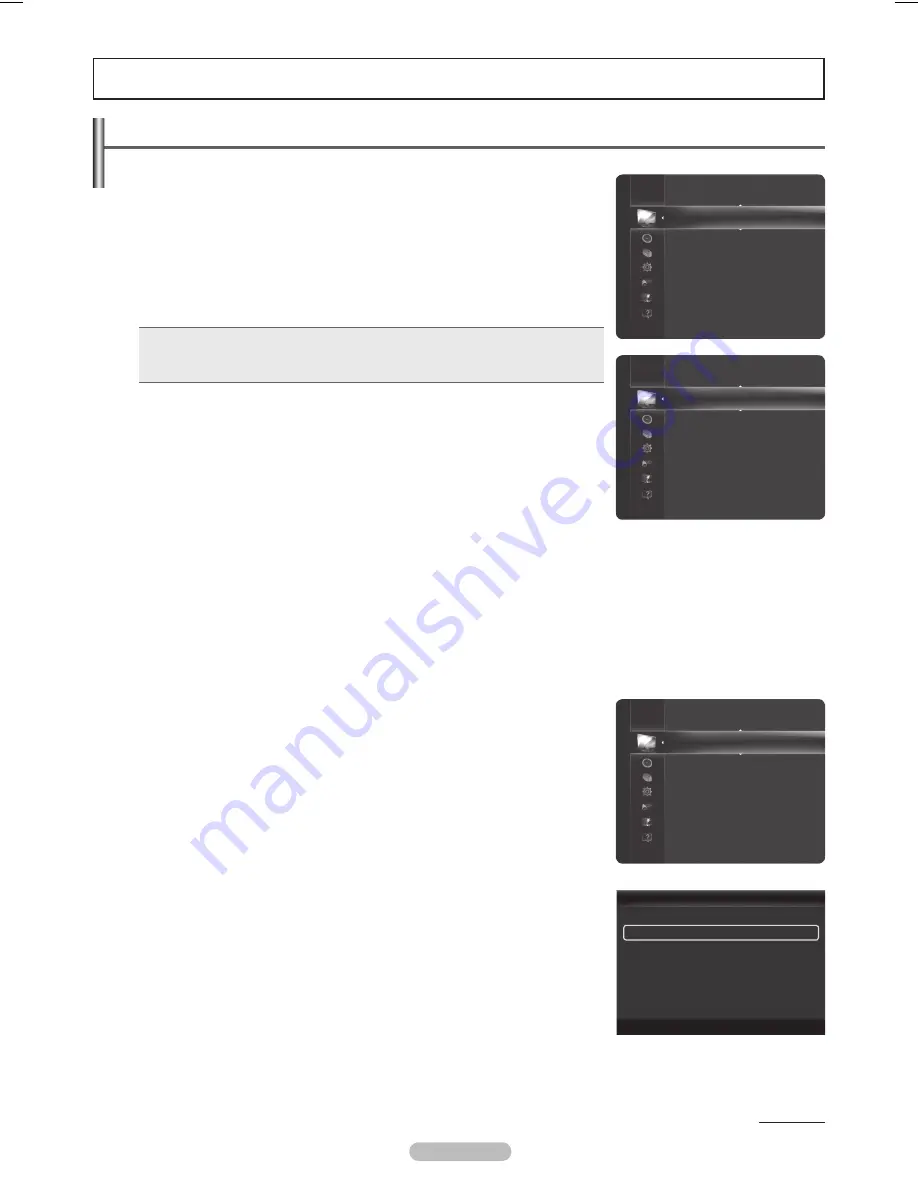
Cambio del tamaño de la imagen
Modo
❑
Puede seleccionar el tipo de imagen que mejor cumpla sus requisitos de visualización.
Dinámico
•
: Selecciona una imagen de alta definición para entornos muy
iluminados.
Normal
•
: Selecciona la mejor visualización de la imagen para entornos normales.
Esta configuración es la más conveniente en la mayoría de situaciones.
Eco
•
: Selecciona la visualización óptima y más confortable de la imagen.
Con este modo se reduce el consumo de energía.
N
Cine
•
: Selecciona una visualización de imagen confortable en entornos oscuros.
Pulse el botón
T
TOOLS
para ver el menú
Herramientas
.
También se puede configurar el modo de la imagen seleccionando
Herramientas
→
Modo de imagen
.
Luz de la celda/Contraste/Brillo/Definición/Color/Tinte (V/R)
❑
El televisor tiene varias opciones de configuración que permiten controlar la calidad de la
imagen.
Luz de la celda
•
: Ajusta el brillo de los píxeles.
Contraste
•
: Ajusta el nivel de contraste.
Brillo
•
: Ajusta el nivel de brillo.
Definición
•
: Ajusta el nivel de nitidez.
Color
•
: Ajusta la saturación del color de la imagen mediante la barra de la pantalla.
Tinte (V/R)
•
: Ajusta el matiz de los colores de la imagen compensando el rojo y el verde.
Cuando se cambian
N
Luz de la celda
,
Contraste
,
Brillo
,
Definición
,
Color
o
Tinte (V/R)
, la presentación en la pantalla OSD se
ajusta consecuentemente.
Los valores ajustados se guardan para cada modo de imagen.
N
En el modo PC, sólo se pueden realizar cambios en las opciones Luz de la celda, Contraste y Brillo.
N
Cada valor ajustado se almacenará por separado según su modo de entrada.
N
Este televisor incluye la función Luz de la celda para ajustar el brillo del panel.
N
La energía consumida durante el uso se puede reducir significativamente si se disminuye el nivel del brillo.
N
Configuración avanzada
❑
Puede mejorar la profundidad de la imagen ajustando la densidad del color negro.
Configuraciónavanzada
N
está disponible en los modos
Normal
o
Cine
.
En el modo
N
PC
, sólo se pueden cambiar
Contraste Dinám.
,
Gamma
y
Balance de
blanco
entre los elementos de
Configuración avanzada
.
Tono del negro
Se puede seleccionar el nivel de negro en la pantalla para ajustar la profundidad de ésta.
Apagado
•
: Desactiva la función de ajuste del negro.
Oscuro
•
: Establece la profundidad del color negro en un nivel oscuro.
Más oscuro
•
: Establece la profundidad del color negro en un nivel más oscuro.
El más oscuro
•
: Establece la profundidad del color negro en el nivel más oscuro.
Contraste Dinám.
Se puede ajustar el contraste de la pantalla para conseguir un contraste óptimo.
Apagado
•
: Desactiva la función de contraste dinámico.
Bajo
•
: Establece el contraste dinámico en un nivel bajo.
Medio
•
: Establece el contraste dinámico en un nivel medio.
Alto
•
: Establece el contraste dinámico en un nivel alto.
Gamma
Puede ajustar el nivel medio de la luminancia.
Modo
: Normal
►
Luz de la celda
: 4
Contraste
: 95
Brillo
: 45
Definición
: 50
Color
: 50
Tinte (V/R)
: V50/R50
Configuración avanzada
Imagen
Modo
: Normal
Luz de la celda
: 4
►
Contraste
: 95
Brillo
: 45
Definición
: 50
Color
: 50
Tinte (V/R)
: V50/R50
Configuración avanzada
Opciones de imagen
Imagen
Color
: 50
Tinte (V/R)
: V50 / R50
Configuración avanzada
►
Opciones de imagen
Reinicio de la imagen
Imagen
Configuración avanzada
Tono del negro
: Apagado
Contraste Dinám.
: Medio
►
Gamma
: 0
Espacio de color
: Nativo
Balance de blanco
Tono Piel
: 0
Mejora de perfiles
: Encendido
U
Mover
E
Ingresar
R
Regresar
Español - 24
Control de la imagen
Continúa…
BN68-850_Eng.indb 24
2009-06-18 �� 3:56:49